- Jak zasubskrybować ESPN Plus?
- Jak aktywować ESPN Plus na Hulu?
- Jak aktywować ESPN Plus na Amazon FireStick TV?
- Jak aktywować ESPN Plus na Roku?
- Jak aktywować ESPN Plus na Apple TV?
- Jak aktywować ESPN Plus na XFinity?
- Zawijanie
- Jak uzyskać ESPN na moim Firestick?
- Jak zasubskrybować ESPN+ w Amazon Fire TV?
- Jak oglądać ESPN Plus na Roku?
- Jak połączyć moją subskrypcję ESPN+ z moim urządzeniem?
- Jak zdobyć ESPN+ na Firestick?
- Czy możesz oglądać telewizję na żywo na Firestick za darmo?
- Jak zarejestrować się w ESPN+ w Amazon Fire TV?
- Jak oglądać ESPN+ na Amazon Fire TV?
- Czy możesz streamować ESPN Plus na pendrive’ie?
- Jak uzyskać Roku na Amazon Fire TV?
- Jak oglądać UFC w Amazon Fire TV?
- Czy możesz dostać ESPN na Firestick?
Jeśli chodzi o oglądanie sportu, odpowiedzią jest ESPN+. ESPN + (lub ESPN Plus) oferuje wydarzenia na żywo w różnych dyscyplinach sportowych wraz ze skarbnicą treści na żądanie, oryginalnymi programami studyjnymi, dogłębną analizą i nie tylko, co czyni ją jedną z najpopularniejszych platform transmisji strumieniowych. Stosunkowo tańszy niż wiele innych usług, w tym jego rodzeństwo UFC, ESPN + ma treści z MLS, NHL, MLB, NFL, PGA Golf, tenisa, piłki nożnej, żeby wymienić tylko kilka.
ESPN to bezpłatna usługa z ograniczonymi korzyściami, podczas gdy ESPN Plus otwiera wrota dla wszystkiego. Kiedy subskrybujesz ESPN Plus, otrzymujesz kod aktywacyjny, który po użyciu możesz przesyłać strumieniowo ESPN Plus na wszystkie obsługiwane urządzenia, niezależnie od tego, czy jest to kij do przesyłania strumieniowego na telewizorze, telefonie, laptopie, komputerze stacjonarnym lub innych mediach. Niektóre z popularnych obecnie usług przesyłania strumieniowego to Roku, XFinity, Apple TV, Hulu i Roku. Oto, jak możesz aktywować ESPN Plus we wszystkich tych usługach.

Jak zasubskrybować ESPN Plus?
Pierwszą rzeczą do zrobienia podczas korzystania z ESPN Plus na dowolnej platformie strumieniowej, takiej jak XFinity, Hulu, Roku lub Apple TV, jest najpierw aktywacja ESPN Plus. Oto jak możesz to zrobić.
- Najpierw wejdź na stronę ESPN i przejdź do „ESPN+” w lewym rogu.
- Użyj konta ESPN (zaloguj się lub zarejestruj), które łączy Twoje konto ESPN Plus z Twoim Adres e-mail ESPN.
- Wyszukaj Opcja ESPN Plus. Możesz dotknąć dowolnej treści związanej z ESPN +, gdzie otrzymasz opcję „Subskrybuj”.
- Dokonaj płatności i powinieneś mieć ESPN Plus na pokładzie.
Jak aktywować ESPN Plus na Hulu?

ESPN Plus jest teraz dostępny za pośrednictwem Hulu, co ułatwia subskrybowanie tego ostatniego, aby czerpać korzyści z ich obu. Dostępny jest pakiet Disney+, który oferuje trzy główne usługi, tj. ESPN Plus, Disney+ i Hulu. Oto jak możesz aktywować ESPN Plus na Hulu.
Reklamy
- Pierwszą rzeczą, której potrzebujesz, jest Hulu konto, zakładając, że już go używasz.
- Następnie możesz wybrać ESPN + jako jedyną usługę lub subskrybować trio – Hulu, Disney + i ESPN Plus, aby uzyskać całkiem przystępny plan
- Jeśli kupiłeś którąś z usług i przechodzisz do pakietu Disney+, użyj tego samego adresu e-mail we wszystkich usługach. Pomoże to systemowi dostosować cenę pakietu pomniejszoną o subskrypcję, którą już masz.
- Na Hulu, przejdź do Strona kont i przejdź do Aktywacje.
- Musisz aktywować Disney+ oraz ESPN+ (lub ESPN+ jako samodzielna usługa, jeśli jest dostępna). Powinieneś otrzymać kody aktywacyjne e-mailem lub na stronie płatności lub kont, więc zapisz je.
- Gdy to zrobisz, przejdź dowww.espn.com/aktywujna dowolnym urządzeniu, które chcesz przesyłać strumieniowo i wprowadź „Kod aktywacyjny” i dobrze wiedzieć.
- Jeśli jesteś nowy w Hulu i korzystasz ze strony Disney Plus, aby kupić zestaw, musisz najpierw aktywować konto Hulu.
- Wejdź na stronę kont Disney+ i przejdź do „Szczegóły płatności”.
- Przystąpić do „Patrz teraz” i powinieneś otrzymać wskazówki, aby zarejestrować się w Hulu. Pamiętaj, że używanie tych samych adresów e-mail w różnych usługach jest lepszą opcją w przypadku usług klubowych.
Reklama
Poprawka: AT&T TV nie działa na Roku, Firestick, Apple TV+
Poprawka: MLB The Show 22 Problem z migotaniem ekranu na konsolach PS4, PS5 i Xbox
Jak zmienić język w Fire TV / Firestick?
Hulu nie przesyła do Chromecasta, jak to naprawić?
Poprawka: Hulu nie może przewijać do przodu ani do tyłu
Jak wyczyścić historię oglądania Hulu
Poprawka: ESPN Plus nie działa na Roku, Hulu, Firestick, XFinity i Apple TV
Poprawka: Firestick podłączony do Wi-Fi, ale bez Internetu
Jak aktywować ESPN Plus na Amazon FireStick TV?

Zobaczmy, jak możesz aktywować ESPN na Amazon FireStick TV, korzystając z instrukcji wymienionych poniżej.
- Najpierw otwórz Aplikacja/strona internetowa ESPN. Wyszukaj, jeśli nie masz go zainstalowanego.
- Sprawdź „Plany abonamentowe” i przejdź do „ESPN+”. Pamiętaj, że możesz natknąć się tutaj na plany UFS, które są dość drogie, więc
- Unikaj tego. Szukać „ESPN+” wyraźnie.
- Następnie musisz się zalogować (lub zarejestrować), aby ustawić piłkę. Zanotuj kod aktywacyjny.
- Otwórz dowolną przeglądarkę, w której chcesz aktywować Konto ESPN+ i idź do www.espn.com/aktywuj.
- Zobaczysz pole zatytułowane „Kod aktywacyjny” gdzie musisz wpisać kod.
- Uderz w „Kontynuować” przycisk.
- Jeśli kod aktywacyjny był poprawny, otrzymasz powiadomienie o pomyślnej weryfikacji.
Jak aktywować ESPN Plus na Roku?

Masz Roku w domu i chcesz zasubskrybować ESPN Plus, aby cieszyć się sportem jak nigdy dotąd. Oto jak możesz to zrobić. Zauważ, że procedura nie różni się zbytnio od tej, którą zastosowałeś w Amazon FireStick TV, więc oto jak przebiega aktywacja ESPN Plus na Roku.
Reklamy
- Najpierw przejdź do ESPN na Twoim Roku.
- Przejdź do aplikacji Ustawienia i przejdź do Subskrypcje.
- Następnie wybierz ESPN Plus z dwóch dostępnych opcji podstawowych.
- Zostaniesz poproszony o zalogowanie się, aby zapisać się i zapłacić za to samo, a tam powinieneś zobaczyć kod aktywacyjny. Zanotuj kod.
- Dalej, otwórz www.espn.com/aktywujna dowolnym urządzeniu, na którym chcesz grać w ESPN + i pole w kodzie aktywacyjnym, aby połączyć go z głównym kontem ESPN i nacisnąć „Kontynuować”.
- Zostaniesz poproszony o zalogowanie się lub zalogowanie, aby kontynuować. Użyj swojego istniejącego konta ESPN, na którym pierwotnie dokonano subskrypcji i gotowe.
- Jeśli wszystko pójdzie zgodnie z planem, powinieneś być w stanie oglądać ESPN Plus na Roku i praktycznie na wszystkich innych obsługiwanych urządzeniach.
Jak aktywować ESPN Plus na Apple TV?

OK, więc jesteś użytkownikiem Apple TV i chcesz znaleźć sposób na połączenie swojej subskrypcji z ESPN Plus (ESPN+) na Apple TV i innych urządzeniach. Oto jak możesz to zrobić.
- Zacznij od swojego Telewizor apple gdzie trzeba zacząć Aplikacja ESPN.
- W prawym górnym rogu powinieneś zobaczyć ikonę koła zębatego, która jest dla Ustawień, więc ją kliknij.
- Przejdź do opcji Subskrypcje z parceli.
- Uderz w „Subskrybuj” przycisk przeciw ESPN+. Pamiętaj, że jeśli subskrybujesz UFS 237, jest to inna usługa przesyłania strumieniowego, więc musisz się upewnić, że trafiasz Tylko ESPN+.
- Następnie użyj swojego konta ESPN, aby się zalogować lub jeśli go nie masz, utwórz je przez „Zapisz się teraz”.
- Gdy już zasubskrybujesz, zapłać i wszystko się powiedzie, dostaniesz * literowy/cyfrowy kod aktywacyjny więc zanotuj to.
- Następnym krokiem jest przejście do www.espn.com/aktywuj na dowolnym urządzeniu.
- Wprowadź wspomniany wcześniej kod i naciśnij „Kontynuować”.
Witryna wyświetli monit o użycie istniejącego lub nowego konta ESPN (zakładając, że subskrypcja jest połączona z tym samym).
Jeśli się powiedzie, powinieneś być w stanie przesyłać strumieniowo ESPN Plus (ESPN +) na Apple TV i wszystkie obsługiwane urządzenia.
Reklamy
Jak aktywować ESPN Plus na XFinity?
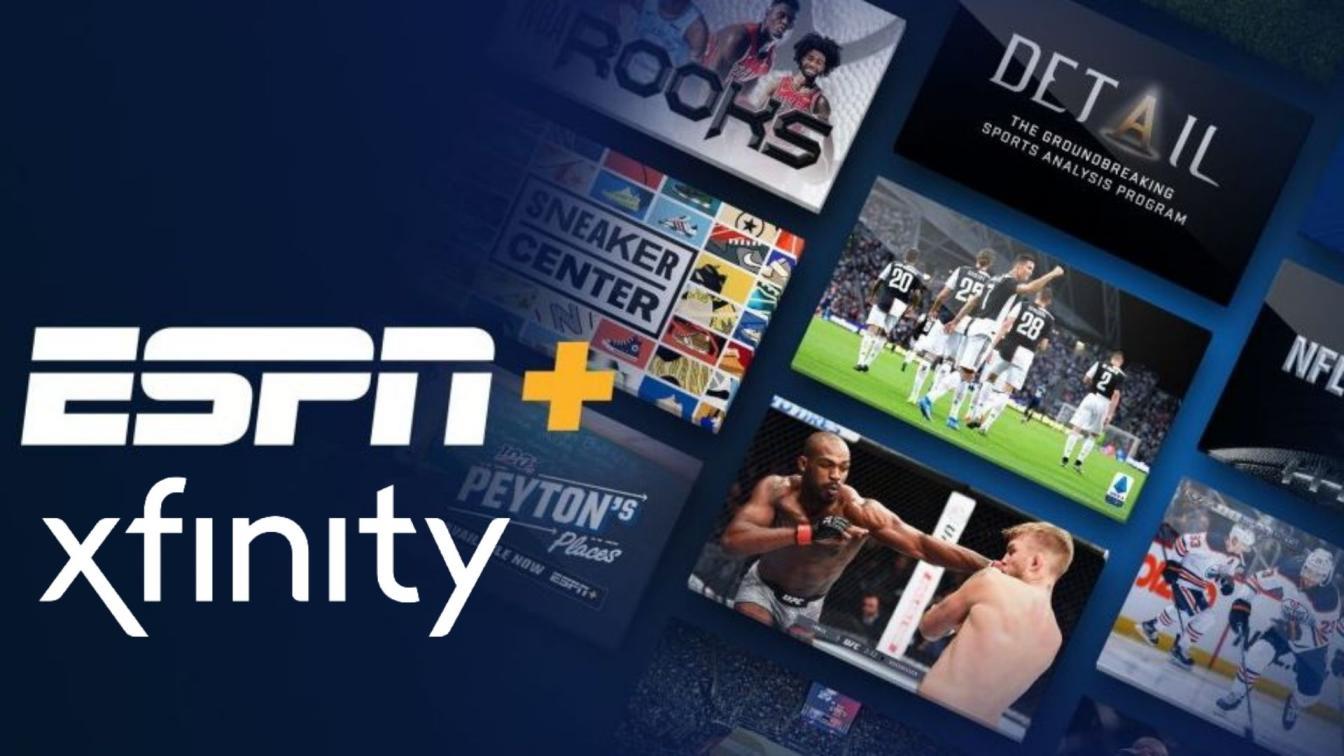
Oto jak możesz aktywować ESPN Plus na XFinity.
- Po pierwsze, otwórz XFinity na używanym urządzeniu do przesyłania strumieniowego i kliknij aplikację ESPN.
- Kieruj się w stronę Ustawienia i idź do Informacje o koncie.
- Zostaniesz poproszony o „Subskrybuj” dla ESPN Plus na XFinity i płać jak chcesz.
- Powinieneś być w stanie uzyskać „Kod aktywacyjny” za pośrednictwem poczty e-mail w ramach Konta strona.
- Następnie przejdź do www.espn.com/aktywujna dowolnym urządzeniu, na którym chcesz przesyłać strumieniowo zawartość ESPN + i kanał w kod aktywacyjny na pytanie.
- Uderzyć „Kontynuować”.
- Po połączeniu tutaj konta ESPN powinieneś mieć dostęp do ESPN Plus na dowolnym urządzeniu, w tym XFinity.
Zawijanie
To koniec przewodnika, jak aktywować ESPN Plus na Roku, Hulu, Firestick, Xfinity i Apple TV. W zależności od używanej wersji lub generacji usług przesyłania strumieniowego lub urządzeń kroki mogą się nieco zmienić, chociaż ogólna procedura pozostaje taka sama. Dzieje się tak, chyba że niektóre z wyżej wymienionych usług wprowadzą odnowiony interfejs.
FAQ
Jak uzyskać ESPN na moim Firestick?
Krok 1: Przejdź do ekranu głównego na Amazon Fire Stick i kliknij ikonę „Szukaj”.To wygląda jak małe szkło powiększające. Krok 2: Wpisz „ESPN” w polu wyszukiwania. Krok 3: Wybierz aplikację ESPN, a następnie „Pobierz”, aby rozpocząć instalację. Krok 4: Wróć do ekranu głównego i otwórz aplikację ESPN.
Jak zasubskrybować ESPN+ w Amazon Fire TV?
Uruchom aplikację ESPN na swoim Amazon Fire/Android TV. 2. Wybierz Ustawienia. 3. Wybierz Subskrypcje. 4. Wybierz ESPN+. 5. Wybierz Dziennik… Twoje żądanie zostało pomyślnie przesłane. Natychmiastowe przesyłanie strumieniowe ESPN Obsługa wentylatorów ESPN
Jak oglądać ESPN Plus na Roku?
Najpierw przejdź do ESPN na swoim Roku. Przejdź do Ustawień aplikacji i przejdź do Subskrypcji. Następnie wybierz ESPN Plus z dwóch dostępnych opcji podstawowych. Zostaniesz poproszony o zalogowanie się, aby zapisać się i zapłacić za to samo, a tam powinieneś zobaczyć kod aktywacyjny. Zanotuj kod.
Jak połączyć moją subskrypcję ESPN+ z moim urządzeniem?
Łączenie urządzeń Wsparcie dla fanów ESPN Masz pytanie dotyczące ? Amazon Fire TV/Android TV: Łączenie subskrypcji 1. Uruchom aplikację ESPN na swoim Amazon Fire/Android TV. 2. Wybierz Ustawienia. 3. Wybierz Subskrypcje. 4. Wybierz ESPN+. 5. Wybierz Zaloguj się. 6.
Jak zdobyć ESPN+ na Firestick?
Jak przesyłać strumieniowo ESPN + na Fire TV Stick. 1 1. Zarejestruj się w ESPN+. 2 2. Włącz telewizor. 3 3. Upewnij się, że Fire TV Stick jest podłączony do Internetu. 4 4. Na ekranie głównym Fire TV Stick znajdź opcję „Szukaj” w górnym menu. 5 5. Wpisz „ESPN”, aby przeprowadzić wyszukiwanie (lub powiedz „ESPN” za pomocą pilota aktywowanego głosem) Więcej elementów
Czy możesz oglądać telewizję na żywo na Firestick za darmo?
Możesz oglądać prawie każdy kanał za darmo dzięki dostępności aplikacji do przesyłania strumieniowego na urządzenia z systemem Android. W tym artykule i przewodniku pokażemy Ci różne sposoby oglądania telewizji na żywo w Firestick.
Jak zarejestrować się w ESPN+ w Amazon Fire TV?
Uruchom aplikację ESPN na swoim Amazon Fire/Android TV. 2. Wybierz Ustawienia. 3. Wybierz Subskrypcje. 4. Wybierz ESPN+. 5. Wybierz Dziennik… Twoje żądanie zostało pomyślnie przesłane.
Jak oglądać ESPN+ na Amazon Fire TV?
W Amazon Fire TV przejdź do sekcji Aplikacje. Teraz przewiń w dół do kategorii Sport. Wybierz ESPN+ i wybierz przycisk Pobierz. Przejdź do sekcji ESPN+ w nagłówku nawigacji. Wybierz Zaloguj się . Na komputerze zaloguj się do ESPN+, używając kodu aktywacyjnego na ekranie Fire TV. Otóż to.
Czy możesz streamować ESPN Plus na pendrive’ie?
Kiedy subskrybujesz ESPN Plus, otrzymujesz kod aktywacyjny, który po użyciu możesz przesyłać strumieniowo ESPN Plus na wszystkie obsługiwane urządzenia, niezależnie od tego, czy jest to kij do przesyłania strumieniowego na telewizorze, telefonie, laptopie, komputerze stacjonarnym lub innych mediach. Niektóre z popularnych obecnie usług przesyłania strumieniowego to Roku, XFinity, Apple TV, Hulu i Roku.
Jak uzyskać Roku na Amazon Fire TV?
1 Przejdź do ekranu głównego w Amazon Fire TV. 2 Uruchom sklep z aplikacjami i wyszukaj „Roku Channel” na swoim Amazon Fire TV. Alternatywnie kliknij tutaj, aby zainstalować aplikację. 3 Wybierz „Pobierz”, aby zainstalować aplikację. 4 Możesz teraz przesyłać strumieniowo kanał Roku na Amazon Fire TV.
Jak oglądać UFC w Amazon Fire TV?
ESPN+ to obowiązkowa usługa przesyłania strumieniowego, jeśli w ogóle interesujesz się sportem — a zwłaszcza jeśli lubisz UFC. I działa cudownie na urządzeniach Amazon Fire TV. Kup sobie subskrypcję z ESPN+ tutaj. (W rzeczywistości prawie łatwiej jest to zrobić z komputerem z powodów, które zobaczysz za sekundę). W Amazon Fire TV przejdź do sekcji Aplikacje.
Czy możesz dostać ESPN na Firestick?
Chociaż od jakiegoś czasu jest powszechnie dostępny, ESPN nie jest oficjalnie dostępny w sklepie Amazon App Store, co oznacza, że będziesz musiał użyć innego medium, aby go sideloadować. Ale przed przystąpieniem do instalowania aplikacji innej firmy na karcie Fire Stick należy włączyć opcję Aplikacje z nieznanych źródeł.












